
- •ВВЕДЕНИЕ
- •1. ИНТЕРФЕЙС ПОЛЬЗОВАТЕЛЯ
- •2. ОСНОВНЫЕ ОБЪЕКТЫ MATLAB
- •2.1. Присвоение и вывод значений переменных и функций
- •2.2. Форматированный вывод
- •2.3. Табулирование функции
- •3. РАБОТА С МАТРИЦАМИ И ВЕКТОРАМИ
- •Операции над матрицами и векторами
- •САМОСТОЯТЕЛЬНАЯ РАБОТА № 2
- •4.1. Графики в декартовой системе координат
- •4.2. Графики в полярной системе координат
- •4.3. Разбиение графического окна
- •4.4. Форматирование графиков
- •4.6. Применение графической «лупы»
- •САМОСТОЯТЕЛЬНАЯ РАБОТА № 3
- •САМОСТОЯТЕЛЬНАЯ РАБОТА № 4
- •6.1. Матричный способ решения СЛАУ
- •6.2. Решение системы линейных уравнений методом Крамера
- •САМОСТОЯТЕЛЬНАЯ РАБОТА № 5
- •7. РЕШЕНИЕ УРАВНЕНИЙ
- •7.1. Графический способ решения уравнений
- •7.2. Решение уравнений с помощью функции solve
- •7.3. Нахождение корней полинома
- •7.4. Нахождение минимума функции
- •КОНТРОЛЬНАЯ РАБОТА № 1
- •8. ВЫЧИСЛЕНИЕ ИНТЕГРАЛОВ
- •САМОСТОЯТЕЛЬНАЯ РАБОТА № 7
- •12. ПРОГРАММИРОВАНИЕ В СРЕДЕ MATLAB
- •12.1. M-файлы
- •12.2. Основные операторы программирования в MATLAB
- •12.3. Численное решение задачи Коши для системы обыкновенных дифференциальных уравнений
- •САМОСТОЯТЕЛЬНАЯ РАБОТА № 11
- •Библиографический список
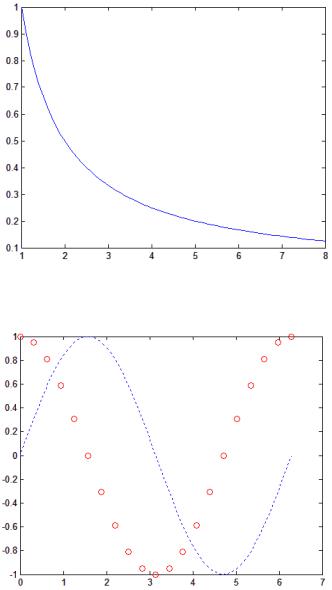
Порядок ввода:
>>x1 = 0: pi/100: 2*pi;
>>x2 = 0: pi/10: 2*pi;
>>plot(x1, sin(x1), 'b:', x2, cos(x2), 'r0')
СВ результате получится график, представленный на рис. 3. и
бАРис. 2. Стандартный график функции y=1/x
Д И
Рис. 3. Графики функций y=sinx и y=cosx
4.2. Графики в полярной системе координат
Для построения графика в полярной системе координат используется команда polar.
18

polar(phi, r) – строит график с углом phi и радиусом r.
Пример
Построить график функции y=sin(2t) cos(2t) на отрезке [0; 2 ],
Сшаг 0,01.
Порядок ввода: >> t=0: .01: 2*pi;
и>> polar (t, sin(2*t).*cos(2*t), '--r')
В результате этого построения получится график, представлен-
ный на р с. 4.
бА Д Рис. 4. Полярная система координатИ
4.3. Разбиение графического окна
Команда subplot(m, n, p) разбивает графическое окно на m n подокон, при этом m – число подокон по вертикали, n – число подокон по горизонтали, p – номер подокна, в котором будет строиться текущий график (нумерация идет по строкам).
Пример
>> t= 0: pi/50: 2*pi;
19
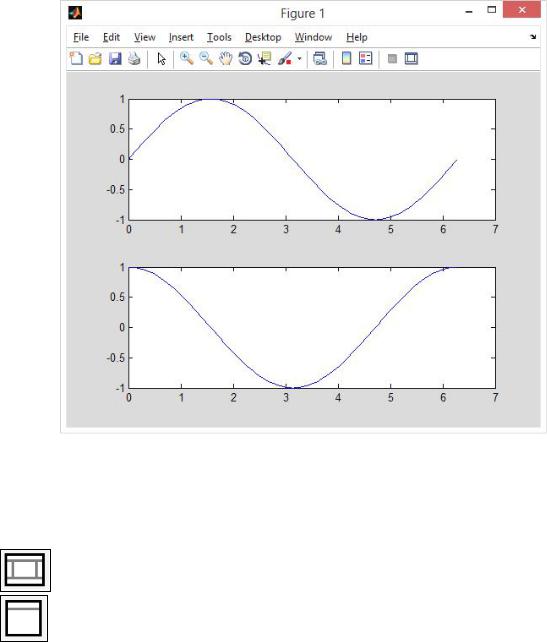
>>subplot(2, 1, 1); plot(t, sin(t))
>>subplot(2, 1, 2); plot(t, cos(t))
В результате этого построения получится график, представлен-
ный на рис. 5. Си бА
Рис. 5. РазбиениеДграфического окна
4.4. Форматирование графиковИ
Для включения и выключения режима редактирования графика используются кнопки Show Plot Tools (Показать окно свойств графика) и Hide Plot Tools (Скрыть окно свойств графика) на панели инструментов в окне графика.
В нижней части окна редактирования находится панель для форматирования графика (Property Editor), которая имеет различный вид в зависимости от того, какой элемент графика выделен (рис. 6). Щелкнув по нужному элементу, можно изменить параметры форма-
20

тирования данного элемента (толщина и цвет линии, тип и размеры маркеров, подписи и т.д.). Основные команды форматирования для разных элементов графика приведены в табл. 8.
Си бА Рис. 6. Окно графикаДв режиме редактирования
Также можно отформатировать график, используя специальные команды в командном окне:
grid – добавление сетки; Иxlabel('текст') – добавляет подпись по оси Х;
ylabel('текст') – добавляет подпись по оси Y;title('текст') – добавляет заголовок графика;legend('текст1', …) – добавляет легенду;
text(X, Y, 'текст') – добавляет текст в точку с координатами
(X, Y);
axis([xmin xmax ymin ymax]) – задает шкалу по осям Х и Y;
line([X1 X2],[Y1 Y2]) – строит линию от точки с координатами (X1,Y1) до точки с координатами (X2,Y2);
21
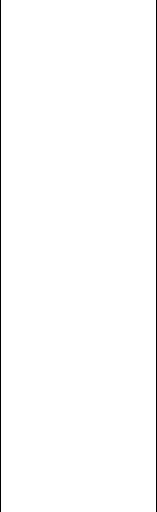
set(график,'параметр1',значение,…) – задает параметры форматирования графика (color – цвет линии, linewidth – толщина линии, linestyle – тип линии).
С |
|
|
|
Таблица 8 |
|||
|
|
Команды форматирования графика |
|||||
|
Выделенный |
|
Команда |
|
|
Описание |
|
|
элемент графика |
|
|
|
|
|
|
|
Окно граф ка |
Figure Name |
|
Заголовок окна графика |
|
||
|
|
Figure Color |
|
Цвет фона окна графика |
|
||
|
График |
|
Заголовок графика |
|
|||
|
(область |
Title |
|
|
|
||
|
Colors |
|
Цвет фона области построения |
|
|||
|
построен я) |
Grid |
|
|
Линии сетки |
|
|
|
|
X Axis: |
|
Ось X |
|
|
|
|
бА |
|
|||||
|
|
X Label |
|
Подпись оси X |
|
||
|
|
X Limits |
|
Интервал значений на оси X |
|
||
|
|
X Scale |
|
Тип шкалы оси X |
|
||
|
|
Ticks |
|
|
Метки по осям |
|
|
|
|
Font |
|
|
Шрифт |
|
|
|
Линия граф ка |
Display Name |
|
Имя ряда |
|
|
|
|
|
Plot Type |
|
Тип графика |
|
||
|
|
Line Style |
|
Тип линии |
|
|
|
|
|
Line Width |
|
Толщина линии |
|
||
|
|
Color |
|
Цвет линии |
|
||
|
|
Marker |
Д |
|
|||
|
|
|
Тип маркера |
|
|||
|
|
Marker Size |
|
Размер маркера |
|
||
|
|
Marker Edge Color |
Цвет маркера |
|
|||
|
Подпись |
Line Style |
|
Тип линии обрамления |
|
||
|
|
Line Width |
|
Толщина линии обрамления |
|
||
|
|
Edge Color |
|
Цвет линии |
|
||
|
|
Background |
|
Цвет фона |
И |
|
|
|
|
|
|
|
|||
Пример
Построить в одной системе координат графики функций y=sinx и z=sin3x на отрезке [–6; 6] с шагом 0,1.
Порядок ввода:
>>x=–6:0.1:6;
>>y=sin(x);
>>z=sin(x).^3;
>>plot(x,y,x,z)
22
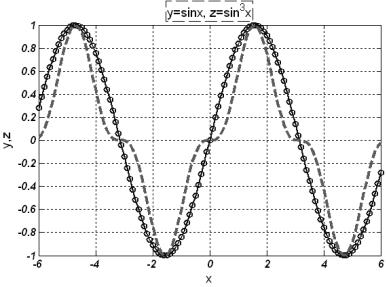
Полученный график отформатируем с помощью окна свойств графика (рис. 7).
Си бАР с. 7. Отформатированные графики функций
Пример
Построить и отформатировать графики функций y=2x3+3x2 и z=3|3x–5| на отрезке [–5; 5] с шагом 0,1.
Порядок ввода: Д >> x=–5:0.1:5;
>> y=2*x.^3+3*x.^2; >> z=3*abs(3*x–5); >> g=plot(x,y,x,z)
>> set(g,'linewidth',3,'linestyle','--') >> title('Plots')
>> xlabel('x') |
И |
>> ylabel('y, z') |
|
>> grid |
|
>> legend('y','z') |
|
>> text(–2.5,80,'z') |
|
>> line([–2.4 –2.2],[70 50]) |
|
>> text(–1.5,–50,'y') |
|
>> line([–1.4 –1.2],[–40 5]) |
|
Полученный график показан на рис. 8. |
|
23
